Care este cel mai bun dispozitiv de îndepărtare a fundalului foto AI?

Oamenii petrec prea mult timp eliminând manual fundalurile, iar AI nu este întotdeauna magia care pretinde că este.
Recreează aspectul filmelor 3D clasice din anii 1950 cu acest efect Photoshop rapid și ușor! Următoarele instrucțiuni pas cu pas sunt pentru Photoshop 2023 sau o versiune anterioară.
Desigur, deoarece Photoshop funcționează cu imagini 2D plate, suntem limitati în ceea ce putem face. Dar cel puțin este posibil să creezi ceva care să pară dintr-un film 3D vechi. Și după cum vom vedea, acest efect este atât de ușor de creat încât îl puteți face de la început până la sfârșit în doar 60 de secunde sau mai puțin.
Pasul 1: faceți o copie a stratului de fundal
În panoul Straturi, imaginea va apărea pe stratul Fundal:
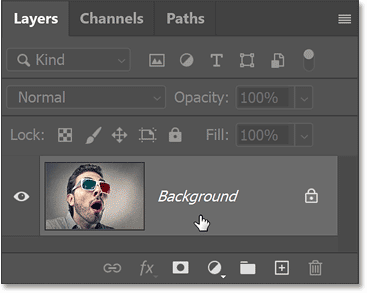
Faceți o copie a stratului de fundal trăgându-l în jos până la pictograma Strat nou .
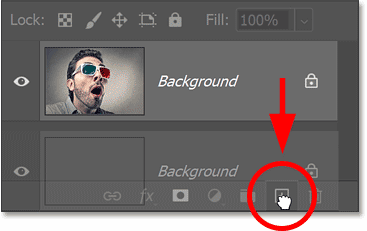
Photoshop adaugă o copie peste originalul.
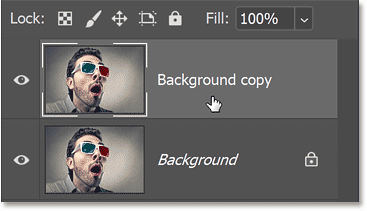
Faceți dublu clic pe numele copiei pentru ao evidenția.
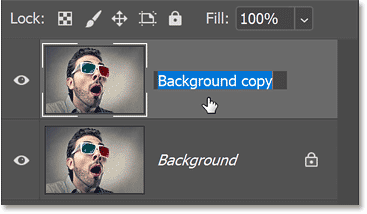
Apoi redenumiți-l în „3D”. Apăsați Enter pe un computer Windows sau Return pe un Mac pentru a accepta.
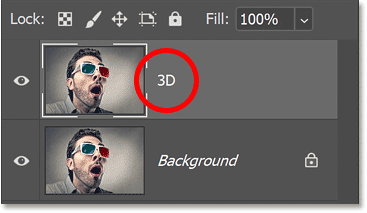
Pasul 2: Deschideți Opțiunile de amestecare din Photoshop
Încă în panoul Straturi, deschideți Opțiunile de amestecare din Photoshop, fie făcând dublu clic pe zona gri goală a stratului „3D”, fie făcând clic pe pictograma fx din partea de jos a panoului Straturi :
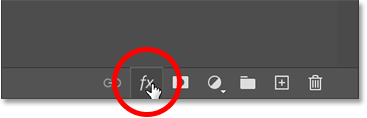
Și selectați Opțiuni de amestecare din partea de sus a listei.
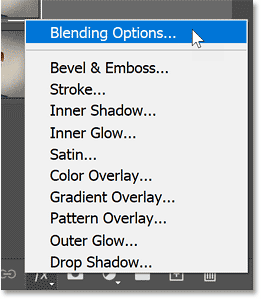
Caseta de dialog Stil strat se deschide cu Opțiuni de amestecare în coloana din mijloc.
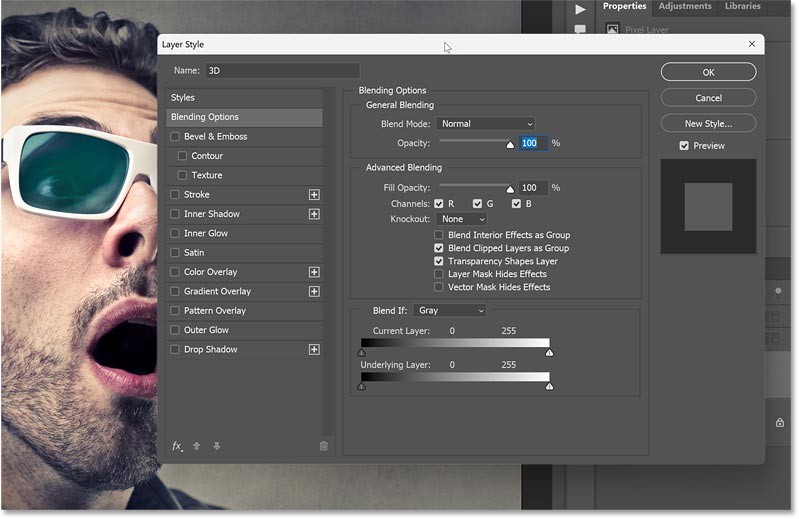
Pasul 3: Opriți canalele de culoare Verde și Albastru
În secțiunea Amestecare avansată , căutați casetele de selectare R, G și B de lângă cuvântul Canale .
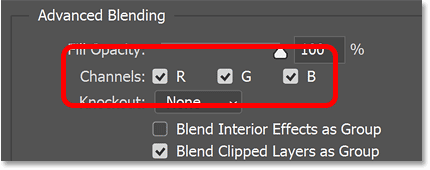
R, G și B reprezintă canalele de culoare roșu, verde și albastru pe care Photoshop le amestecă pentru a crea toate culorile din imagine.
Opriți canalele verde și albastru debifând casetele G și B, lăsând doar canalul roșu (caseta de selectare R) activat.
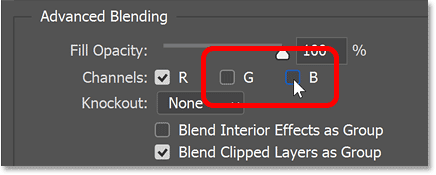
Apoi faceți clic pe OK pentru a închide caseta de dialog Stil strat.
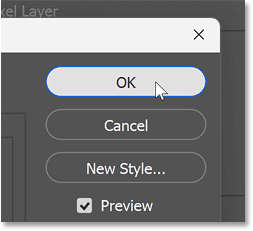
Nu se va întâmpla nimic cu imaginea. Dar dacă dezactivați stratul de fundal făcând clic pe pictograma de vizibilitate a acestuia:
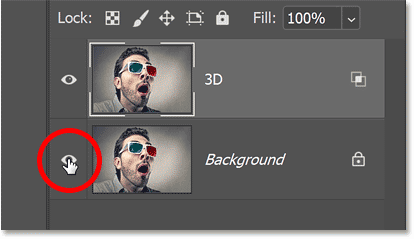
Veți vedea că imaginea de pe stratul „3D” este acum doar roșu.

Porniți din nou stratul de fundal pentru a reveni la imaginea colorată.
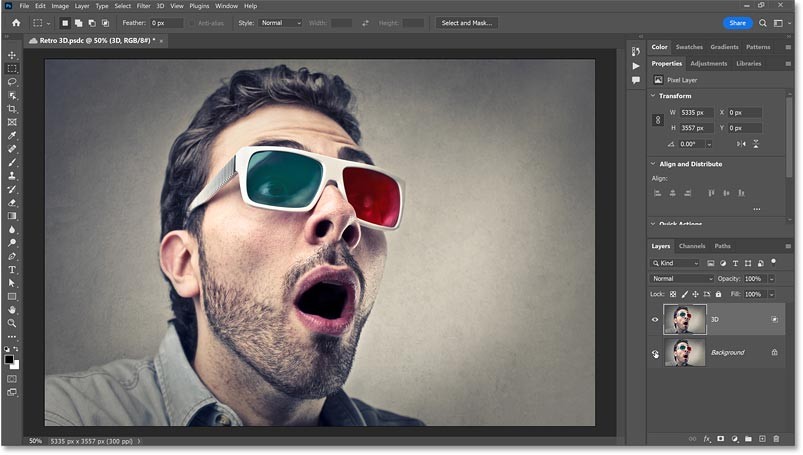
Pasul 4: Selectați Instrumentul de mutare
Pentru a crea efectul 3D roșu și cyan, tot ce trebuie să facem acum este să compensăm cele două versiuni ale imaginii.
În panoul Straturi, asigurați-vă că stratul „3D” este activ.
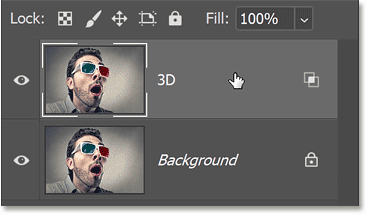
Apoi, în bara de instrumente, selectați Instrumentul de mutare . Nu vom folosi Instrumentul de mutare, ci asigură-te că funcționează.
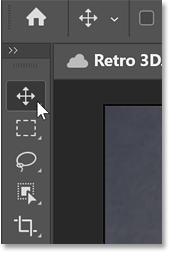
Pasul 5: împingeți ușor imaginea spre stânga
Utilizați tasta săgeată stânga de pe tastatură pentru a deplasa ușor imaginea pe stratul „3D” spre stânga. Țineți apăsată Shift în timp ce apăsați tastele săgeți pentru a muta imaginea în trepte de 10 pixeli.
Pe măsură ce imaginea se mișcă, va apărea un chenar roșu de-a lungul unei laturi a fiecărui obiect. Și, deoarece culoarea opusă a roșului este cyan, va apărea o chenar cyan de-a lungul părții opuse.
Cu cât compensați mai mult cele două imagini, cu atât marginile roșii și cyan vor fi mai groase și mai pronunțate. Așa că împingeți ușor imaginea până când sunteți mulțumit de rezultat.

Încercați alte combinații de culori
Alături de culorile clasice 3D roșu și cyan, puteți alege și alte combinații de culori pentru a crea efecte diferite.
În panoul Straturi, redeschideți Opțiuni de amestecare făcând dublu clic pe zona gri goală a stratului „3D”.
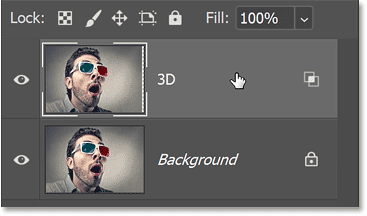
Verde și magenta
Apoi, în caseta de dialog Stil strat, debifați caseta R pentru a dezactiva canalul roșu și bifați caseta G pentru a activa numai canalul verde.
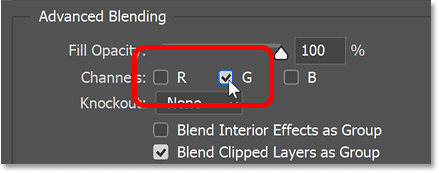
Acest lucru vă oferă un efect de verde și magenta (deoarece magenta este culoarea opusă verdelui).
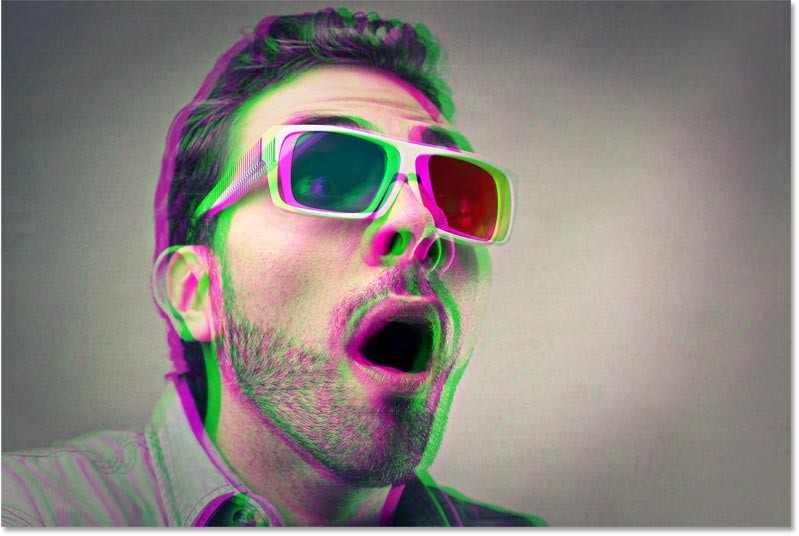
Albastru și Galben
Sau dezactivați canalul verde și porniți doar canalul albastru:
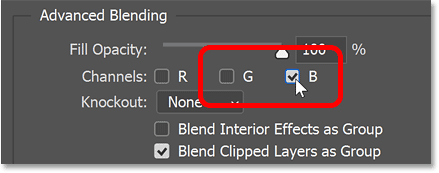
Pentru efectul albastru și galben (galbenul este culoarea opusă albastrăului). Pentru a reveni la roșu și cyan clasic, pur și simplu deselectați ambele canale Verde și Albastru, apoi reactivați canalul Roșu. Apoi faceți clic pe OK pentru a închide caseta de dialog Stil strat.

Și asta este! Este ușor să recreați aspectul filmelor 3D clasice în Photoshop.
Oamenii petrec prea mult timp eliminând manual fundalurile, iar AI nu este întotdeauna magia care pretinde că este.
Acest tutorial vă va arăta cum să transformați cu ușurință o fotografie într-o schiță în creion folosind Adobe Photoshop.
Mulți oameni obișnuiau să găsească imaginile de redimensionare foarte enervante până când au aflat despre metoda simplă de protecție bazată pe canal din Photoshop.
Adăugați un efect de poster rapid și ușor imaginilor dvs. folosind Photoshop pentru a recrea aspectul clasic al posterelor imprimate cu culori limitate de cerneală.
Există multe editoare foto AI care fac din Photoshop o a doua alegere, iar funcțiile AI sunt instrumente utile pentru editarea fotografiilor fără a fi nevoie să învețe Photoshop complex.
Photoshop 2025 include noi instrumente AI, selecții mai inteligente și funcții de care nu știai că ai nevoie până acum.
Acest tutorial vă va arăta o modalitate rapidă și ușoară de a adăuga un efect de culoare monocrom la o imagine folosind Adobe Photoshop.
Acest tutorial vă va arăta cum să adăugați spațiu pe pânză și să aruncați umbră fotografiei dvs. în Photoshop pentru a crea un chenar foto simplu, dar elegant.
Instrumentul Adobe Lens Blur facilitează revizuirea fotografiilor, adăugând profunzime și focalizare fotografiilor.
Ascuns în aplicație, Photoshop Actions este o caracteristică îndrăgită a popularului instrument de editare foto, menit să accelereze fluxurile de lucru fără a fi nevoie de AI.
Lightroom și Adobe Photoshop sunt două dintre cele mai bune instrumente de editare foto, dar în timp ce mulți profesioniști le folosesc pe ambele împreună, aveți nevoie de Lightroom doar dacă sunteți un fotograf amator.
Acest tutorial vă va arăta cum să creați un efect de imagine în imagine cu Adobe Photoshop făcând o singură fotografie și creând iluzia că o versiune mai mică, decupată a aceleiași fotografii se află în interiorul acesteia.
Generative Workspace este una dintre funcțiile de top AI anunțate la Adobe Max 2024. Va fi noua casă pentru imaginile și fișierele tale Generative AI.
Cu Generative Fill, alimentat de AI generativ de la Adobe, numit Firefly, oricine poate adăuga efecte realiste de reflexie a apei fotografiilor sale, pur și simplu desenând o selecție, tastând câteva cuvinte și făcând clic pe un buton.
Acest tutorial vă va arăta cum să copiați o imagine și să o inserați într-o selecție dintr-o altă imagine folosind comanda Lipire în Adobe Photoshop.
În acest articol, vă vom ghida cum să recâștigați accesul la hard disk atunci când acesta se defectează. Haideți să urmăm pasul!
La prima vedere, AirPods arată exact ca orice alte căști wireless. Dar totul s-a schimbat odată cu descoperirea câtorva caracteristici mai puțin cunoscute.
Apple a lansat iOS 26 – o actualizare majoră cu un design complet nou, din sticlă mată, experiențe mai inteligente și îmbunătățiri ale aplicațiilor familiare.
Studenții au nevoie de un anumit tip de laptop pentru studiile lor. Acesta nu ar trebui să fie doar suficient de puternic pentru a performa bine la specializarea aleasă, ci și suficient de compact și ușor pentru a fi transportat toată ziua.
Adăugarea unei imprimante la Windows 10 este simplă, deși procesul pentru dispozitivele cu fir va fi diferit față de cel pentru dispozitivele fără fir.
După cum știți, memoria RAM este o componentă hardware foarte importantă a unui computer, acționând ca memorie pentru procesarea datelor și fiind factorul care determină viteza unui laptop sau PC. În articolul de mai jos, WebTech360 vă va prezenta câteva modalități de a verifica erorile de RAM folosind software pe Windows.
Televizoarele inteligente au luat cu adevărat lumea cu asalt. Cu atât de multe funcții grozave și conectivitate la internet, tehnologia a schimbat modul în care ne uităm la televizor.
Frigiderele sunt aparate cunoscute în gospodării. Frigiderele au de obicei 2 compartimente, compartimentul cool este spatios si are o lumina care se aprinde automat de fiecare data cand utilizatorul il deschide, in timp ce compartimentul congelator este ingust si nu are lumina.
Rețelele Wi-Fi sunt afectate de mulți factori, dincolo de routere, lățime de bandă și interferențe, dar există câteva modalități inteligente de a vă îmbunătăți rețeaua.
Dacă doriți să reveniți la iOS 16 stabil pe telefonul dvs., iată ghidul de bază pentru dezinstalarea iOS 17 și downgrade de la iOS 17 la 16.
Iaurtul este un aliment minunat. Este bine să mănânci iaurt în fiecare zi? Când mănânci iaurt în fiecare zi, cum se va schimba corpul tău? Să aflăm împreună!
Acest articol discută cele mai hrănitoare tipuri de orez și cum să maximizați beneficiile pentru sănătate ale orezului pe care îl alegeți.
Stabilirea unui program de somn și a rutinei de culcare, schimbarea ceasului cu alarmă și ajustarea dietei sunt câteva dintre măsurile care vă pot ajuta să dormiți mai bine și să vă treziți la timp dimineața.
Inchiriez va rog! Landlord Sim este un joc mobil de simulare pe iOS și Android. Veți juca ca proprietarul unui complex de apartamente și veți începe să închiriați un apartament cu scopul de a îmbunătăți interiorul apartamentelor și de a le pregăti pentru chiriași.
Obțineți codul de joc Roblox Bathroom Tower Defense și răscumpărați pentru recompense interesante. Ele vă vor ajuta să faceți upgrade sau să deblocați turnuri cu daune mai mari.




























